
Reparo de fotos com IA
Repare suas fotos, melhore a qualidade e restaure momentos preciosos com uma solução baseada em IA.
17/03/2021 • Arquivado para: Recuperação de HD • Soluções comprovadas
O erro "O Windows não pode ser instalado neste disco MBR" é gerado devido à incompatibilidade entre as tabelas de partição EFI e MBR. Felizmente, esse problema pode ser facilmente corrigido. Neste post, explicaremos tudo o que você precisa saber para entender profundamente a origem desse problema e também mostraremos como corrigi-lo sem perder as informações da partição MBR.
"O Windows não pode ser instalado neste disco MBR" é um erro que ocorre ao tentar instalar versões de 64 bits do Windows 7, 8 ou 10 em um disco que foi configurado anteriormente para usar uma tabela de partição MBR. Este é um erro de compatibilidade, mas felizmente é fácil de resolver.
Para entender o que é uma tabela de partição, é importante saber como funciona um disco rígido. Os discos rígidos são compostos por vários pratos feitos de vidro polido, cerâmica ou compostos de alumínio e revestidos em ambos os lados com uma camada muito fina de liga metálica montada em um eixo central com uma cabeça que emite e interpreta os sinais magnéticos. Isso significa que as informações armazenadas no disco são formadas pela interpretação binária da carga magnética na superfície da fina camada metálica das travessas, que é organizada por trilhas e setores. A capacidade de leitura e gravação de dados de um disco rígido depende de dois fatores: as rotações por minuto (RPM) que o disco rígido pode realizar e o gerenciamento da informação por setores.
Agora você sabe quais são as limitações físicas de um disco rígido e, embora um disco rígido possa ler e gravar milhões de bits por segundo, isso não significa que as informações estejam fisicamente organizadas da maneira mais eficiente possível. Por este motivo, é necessário estabelecer uma ordem lógica nas partições físicas do disco.
As partições, como o nome indica, são a segmentação lógica de um disco cuja função é separar os setores de informação e organizar eles em uma ordem prática. Isso cria um volume virtual que o sistema operacional interpretará e tratará como um volume separado. É por esse motivo que as partições geralmente são usadas para separar e proteger o sistema operacional.
As partições desempenham um papel muito importante, mas seriam inúteis sem o suporte de software. O firmware, seja BIOS ou UEFI, e o sistema operacional são responsáveis pelo gerenciamento dessas partições e setores de informação por meio de um sistema de estruturação de dados denominado tabela de partição.
MBR (Master Boot Record) é um esquema de estruturação de partições. Esse tipo de estruturação foi desenvolvido com base nas diretrizes e limitações da BIOS em 1983, pois, naquela época, era o método mais eficiente e confiável de gerenciamento dos dados necessários para iniciar um sistema operacional e carregá-los na RAM. Porém, ao longo do tempo e devido à constante evolução da indústria de hardware, foi necessário desenvolver uma tabela de partição mais eficiente e segura. É por isso que em 2005 foi implementado o GPT, um tipo de estrutura de partições (GUID). Esta tabela de partição excedeu e muito as limitações da tabela de partição MBR e trouxe melhorias consideráveis sobre o gerenciamento de dados, mas foi desenvolvida com base nas capacidades e limitações da EFI.
A tabela de partição MBR não é ruim, mas foi projetada para uma época diferente. A MBR foi elaborada para trabalhar com arquiteturas de dados de 32 bits, portanto, não poderia gerenciar discos maiores que 2 TB nem mais de 4 partições por disco. Por outro lado, a GPT foi elaborada para trabalhar com arquiteturas de dados de 64 bits, que permite o gerenciamento de discos de até 9,4 ZB e pode gerenciar até 128 partições.
Para entender o que é EFI, é importante saber qual é o firmware do seu computador. Em eletrônica e computação, o firmware é um software que gerencia o hardware no nível mais básico possível. Na computação, o firmware deve ser capaz de gerenciar e sincronizar a operação de vários componentes ao mesmo tempo. É muito comum que um computador seja composto de peças de marcas diferentes, portanto, uma placa-mãe deve ser capaz de controlar diferentes medidas de voltagem, frequência ou temperatura. É por isso que em 1975 foi introduzido a BIOS (Basic Input/Output System - Sistema Básico de Entrada/Saída). Este software tinha que ser leve o suficiente para ser armazenado em uma ROM não volátil na placa-mãe e, ao mesmo tempo, deveria ser capaz de permitir ao usuário editar os parâmetros operacionais do hardware instalado.
A BIOS sem dúvida foi um grande avanço tecnológico que permitiu a evolução da indústria de informática. No entanto, esse software foi projetado há mais de 40 anos, com arquitetura de 16 bits e uma interface que parece cada vez mais desatualizada.
A EFI (Extensible Firmware Interface - Interface de Firmware Extensível) foi projetada para superar as limitações da BIOS. A EFI é capaz de trabalhar com arquiteturas de 32 e 64 bits, o que representa uma imensa melhoria em relação à compatibilidade, e, ao mesmo tempo, permitiu a utilização de uma interface gráfica muito mais prática e intuitiva.
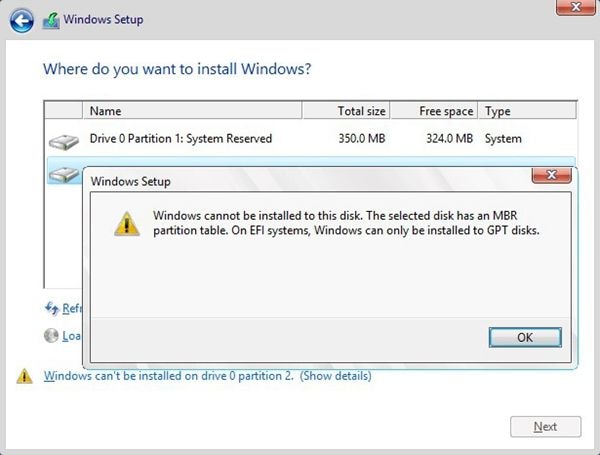
Como mencionado anteriormente, a MBR é um sistema de estruturação de dados projetado para trabalhar em conjunto com a BIOS, enquanto a GPT foi desenvolvida com base nas limitações da EFI. Por isso é importante saber se o seu computador usa EFI ou BIOS para escolher corretamente a tabela de partição que você vai usar.
Existem dois métodos fáceis para corrigir o erro "O Windows não pode ser instalado neste disco MBR". Abaixo falaremos sobre eles.
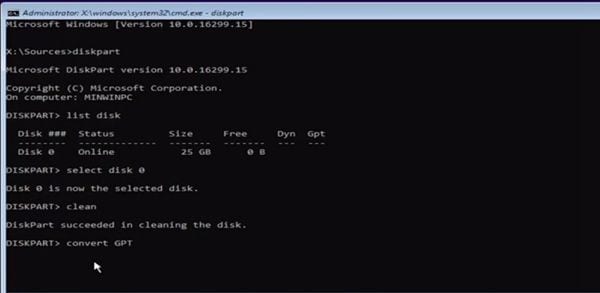
Inicialize a partir do Windows Installation Media e pressione as teclas "Shift" + "F10". Este comando executará o "Prompt de Comando" no modo de administrador, onde você deve inserir os seguintes códigos na ordem mostrada abaixo (não se esqueça de pressionar "Enter" após digitar cada código).
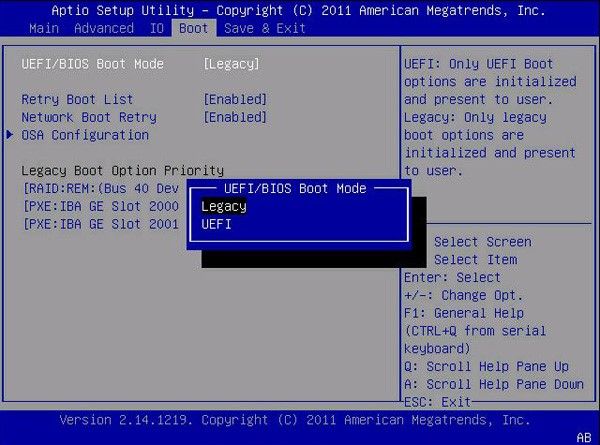
O método anterior é infalível, mas perder os dados pode ser inviável em alguns casos. Por outro lado, a UEFI oferece a opção de trocar o software de inicialização entre o Legacy (BIOS) e a UEFI, desta forma você pode forçar a compatibilidade com o sistema operacional.
Durante a inicialização do seu computador, pressione a tecla F1/F2/F8/F10 (a tecla dependerá do fabricante da placa-mãe). Agora você deve ir para a seção "Boot" e definir o parâmetro "Legacy Boot Option Priority" para " Legacy".
Restaure seus dados
Como você deve ter notado, se usar o método 1, você instalará com sucesso o sistema operacional, mas terá removido todo o conteúdo que estava naquela partição, por outro lado, se usar o método 2, você pode instalar o Windows, mas a partição continuará a usar a tabela de partição MBR, o que pode causar problemas devido às suas limitações. Recomendamos optar pelo método 1 para poder desfrutar dos privilégios oferecidos pela tabela de partição GPT e então usar um software profissional de recuperação de dados como o Recoverit. Abaixo, vou mostrar como é fácil recuperar informações apagadas ou corrompidas do disco através do Recoverit. Você pode baixar o software gratuitamente através de seu site oficial: https://recoverit.wondershare.com.br/. Abaixo mostramos como usá-lo.
Etapa 1: escolha uma unidade para escanear

Depois de instalar e abrir o software, selecione a unidade onde os dados excluídos estavam localizados
Etapa 2: selecione os arquivos para recuperar/restaurar

Agora, tudo que você precisa fazer é selecionar a pasta ou as pastas que deseja recuperar/restaurar e clicar em "Recuperar".
As tabelas de partição MBR foram por muito tempo a melhor opção para estruturar setores de informação em discos, porém, com o passar do tempo, a tecnologia evoluiu exponencialmente, e é por isso que foi necessário desenvolver um sistema de estruturação de dados mais eficiente. Mudar a tabela de partição do seu disco para GPT é uma decisão acertada e com a ajuda do Recoverit, você pode realizar esta conversão sem perder seus dados de uma forma muito simples.
Luís Santos
chief Editor